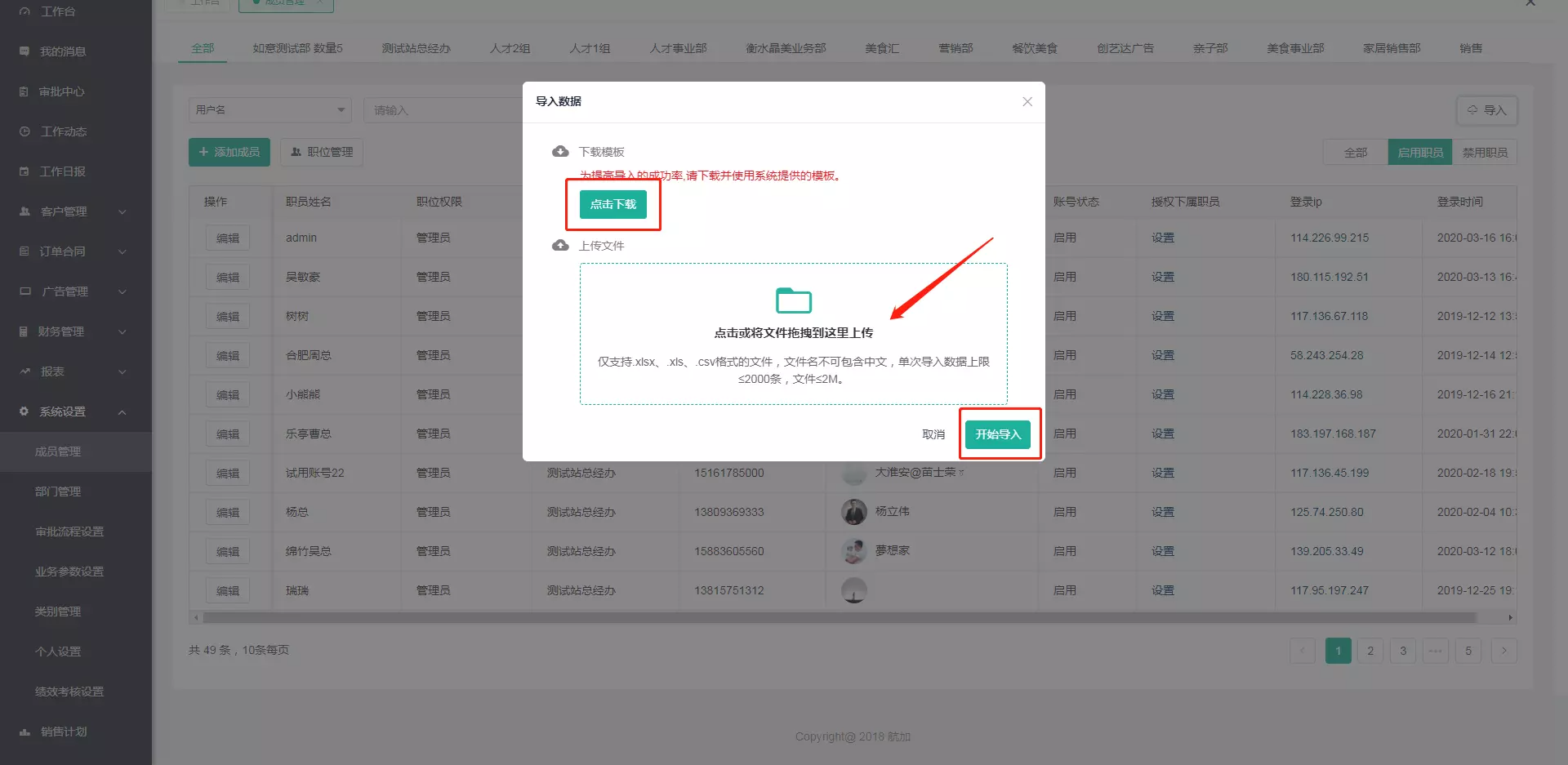设置组织架构
1、设置部门
为了正常使用千帆CRM,你需要按照公司架构新建部门
点击左侧列表 中的 →
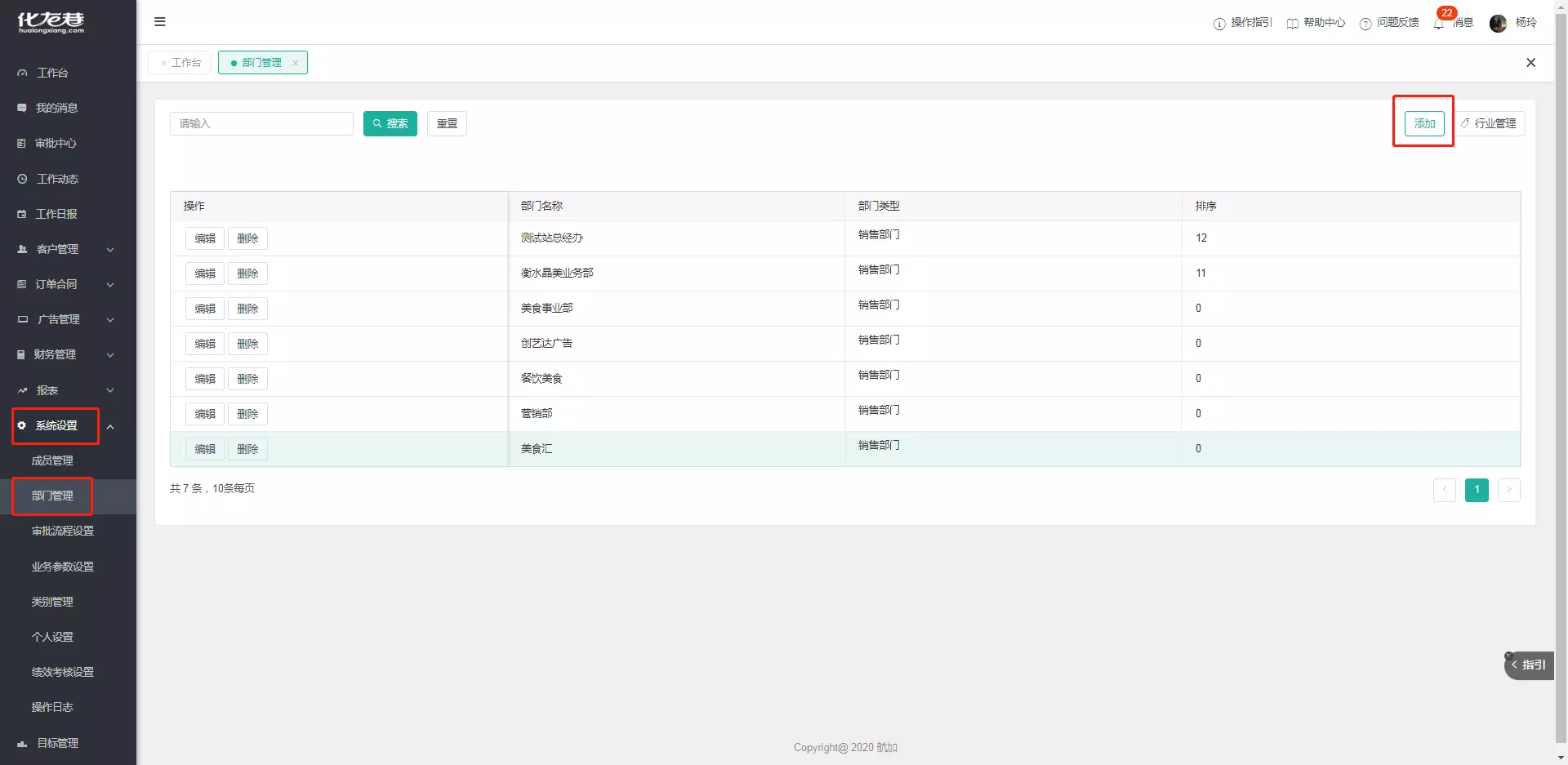
根据根据 实施方案参考 结合公司情况,填写内容(为必填)
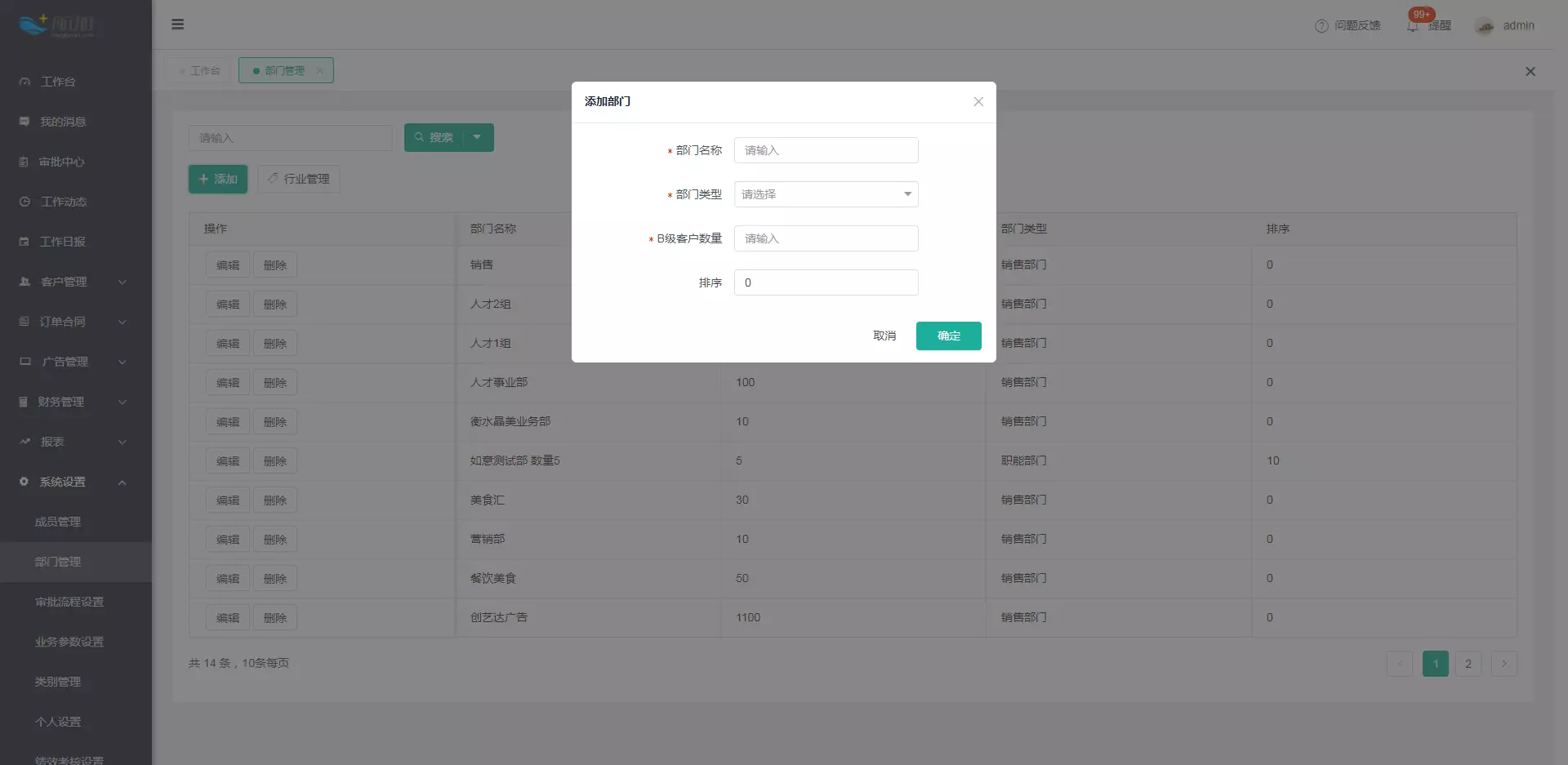
2、设置行业:
为了更好地对客户进行分类,需要设置公司负责的所有行业,行业需要关联部门
点击左侧列表 页中的 →
输入 与详情,并 该行业 (为必填)
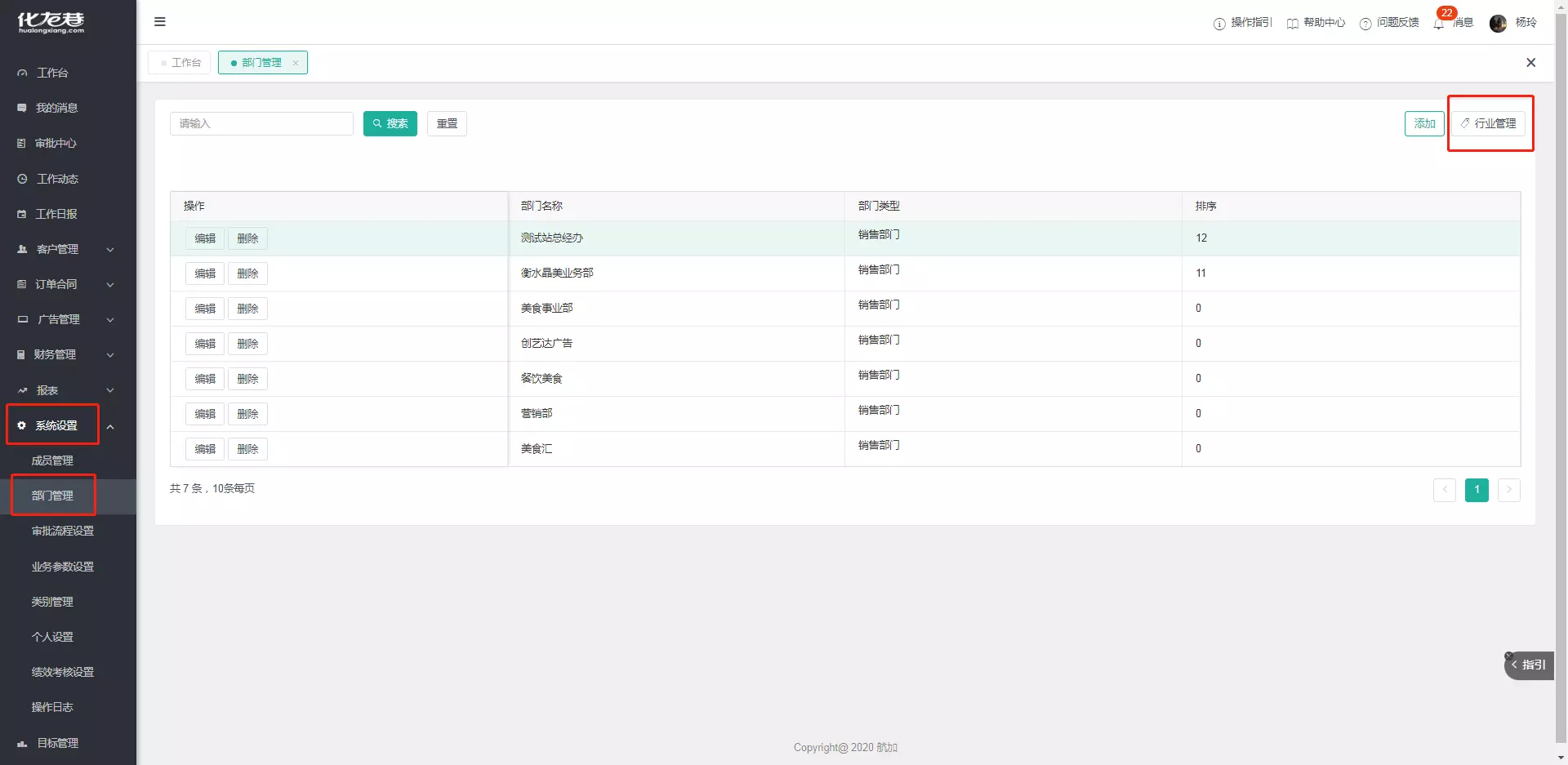
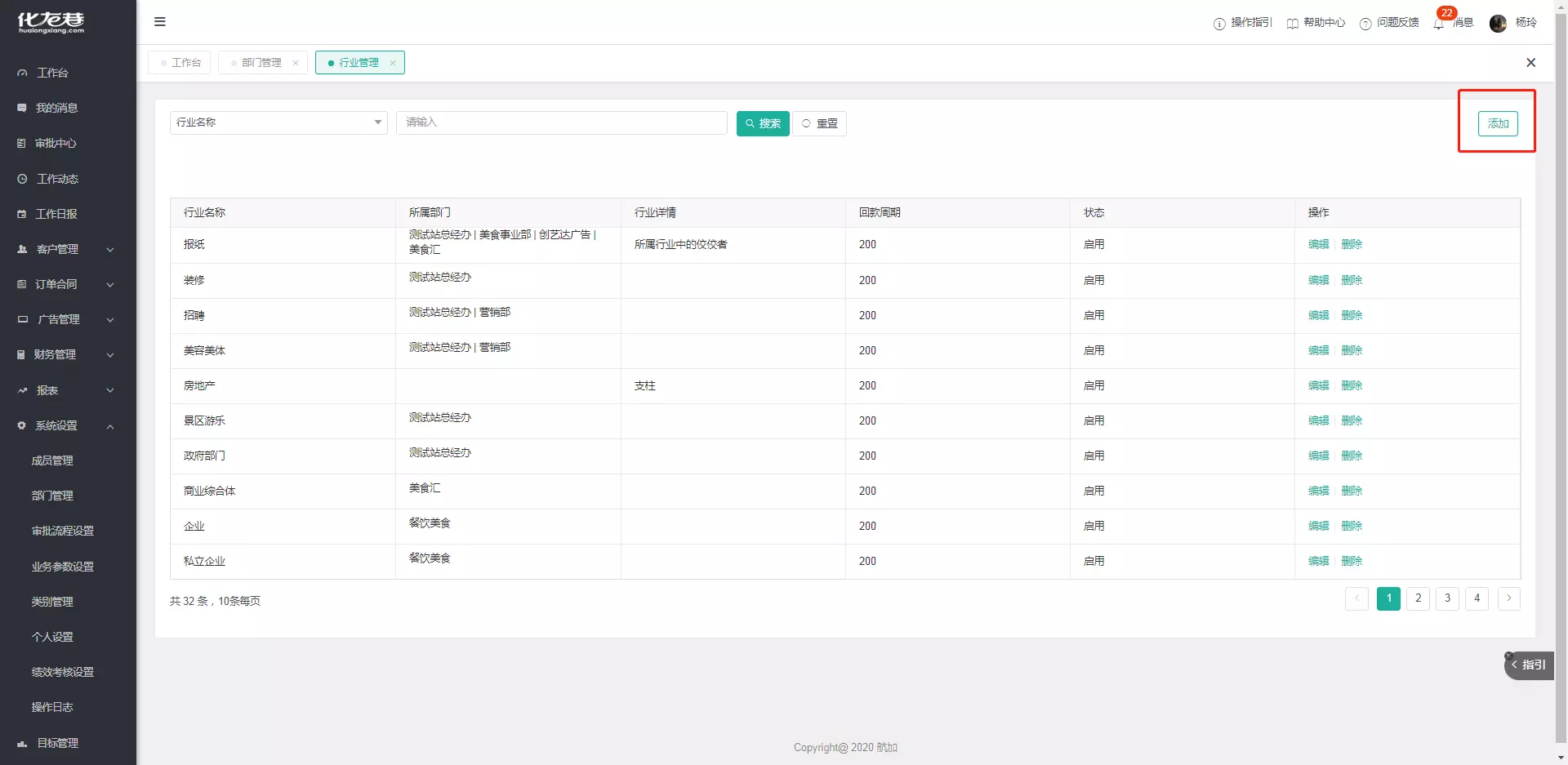
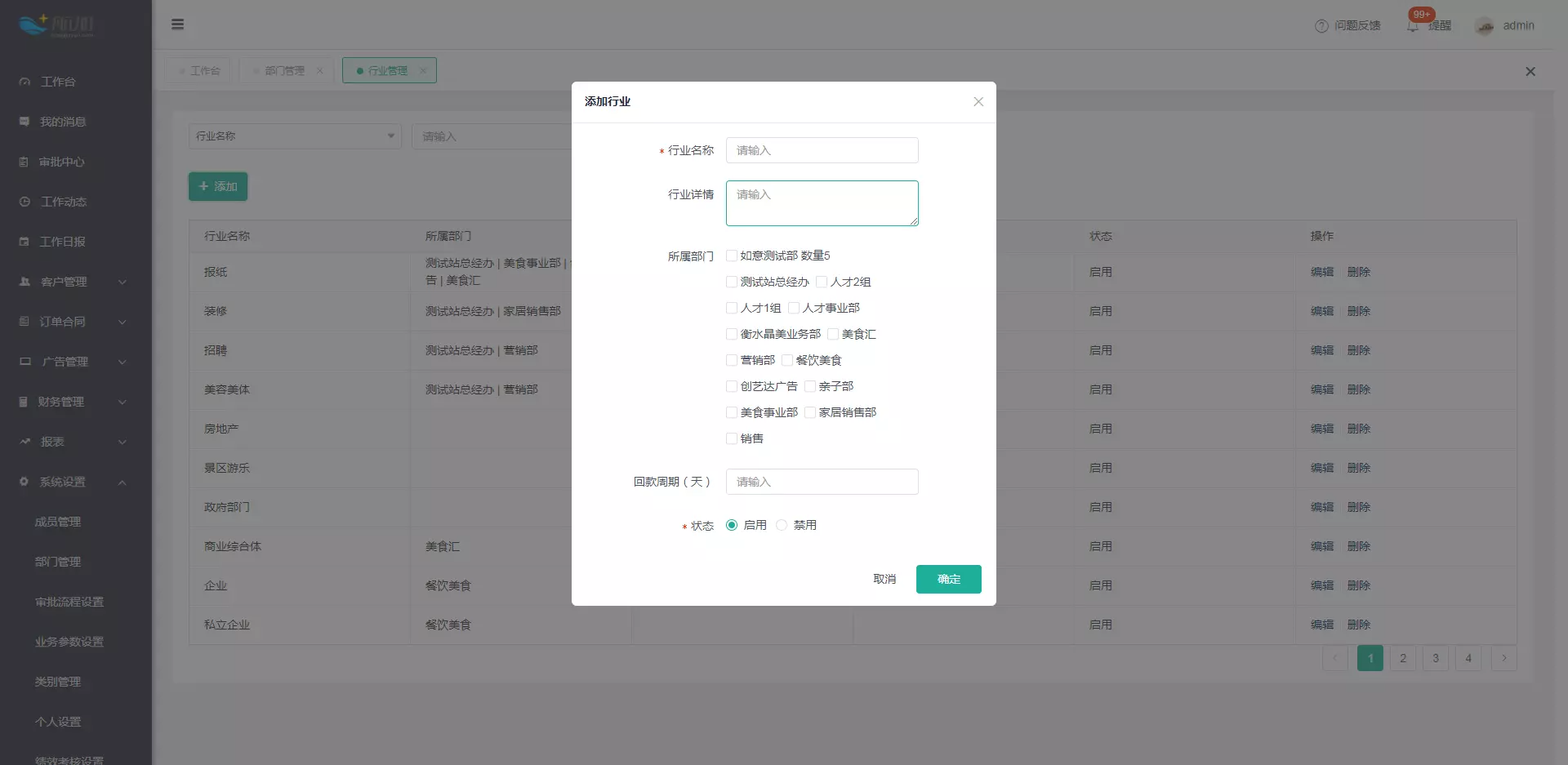
3、确认职位权限
请确认预设职位权限是否完全适用于本公司,也可以自由新建/修改职位权限
点击左侧列表 中的 →
点击 按钮,进入添加职位页面
之后可点击 按钮,进入更改职位权限页面
(根据 实施方案参考 并结合公司情况,选择适合该职位的权限)
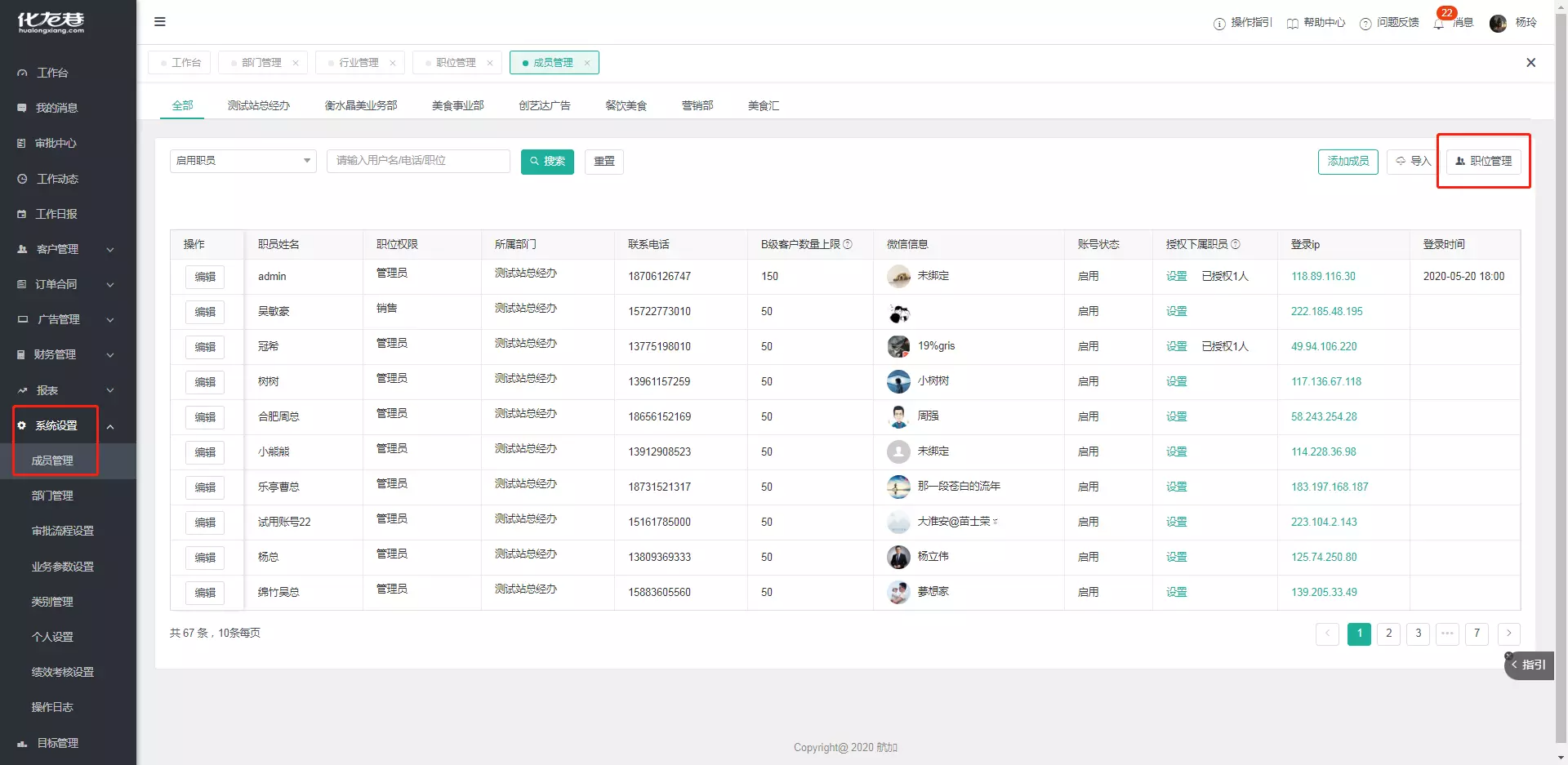
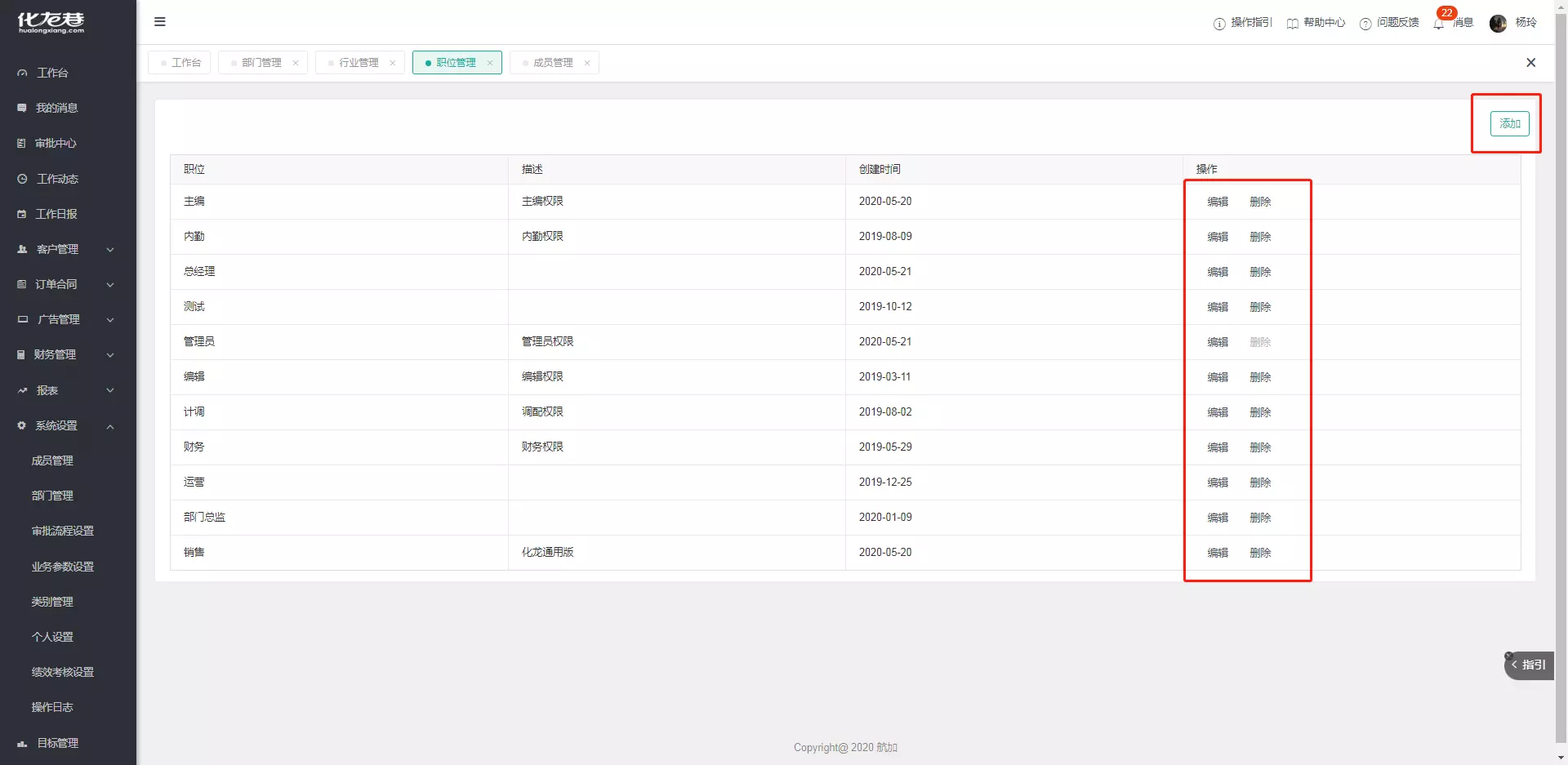
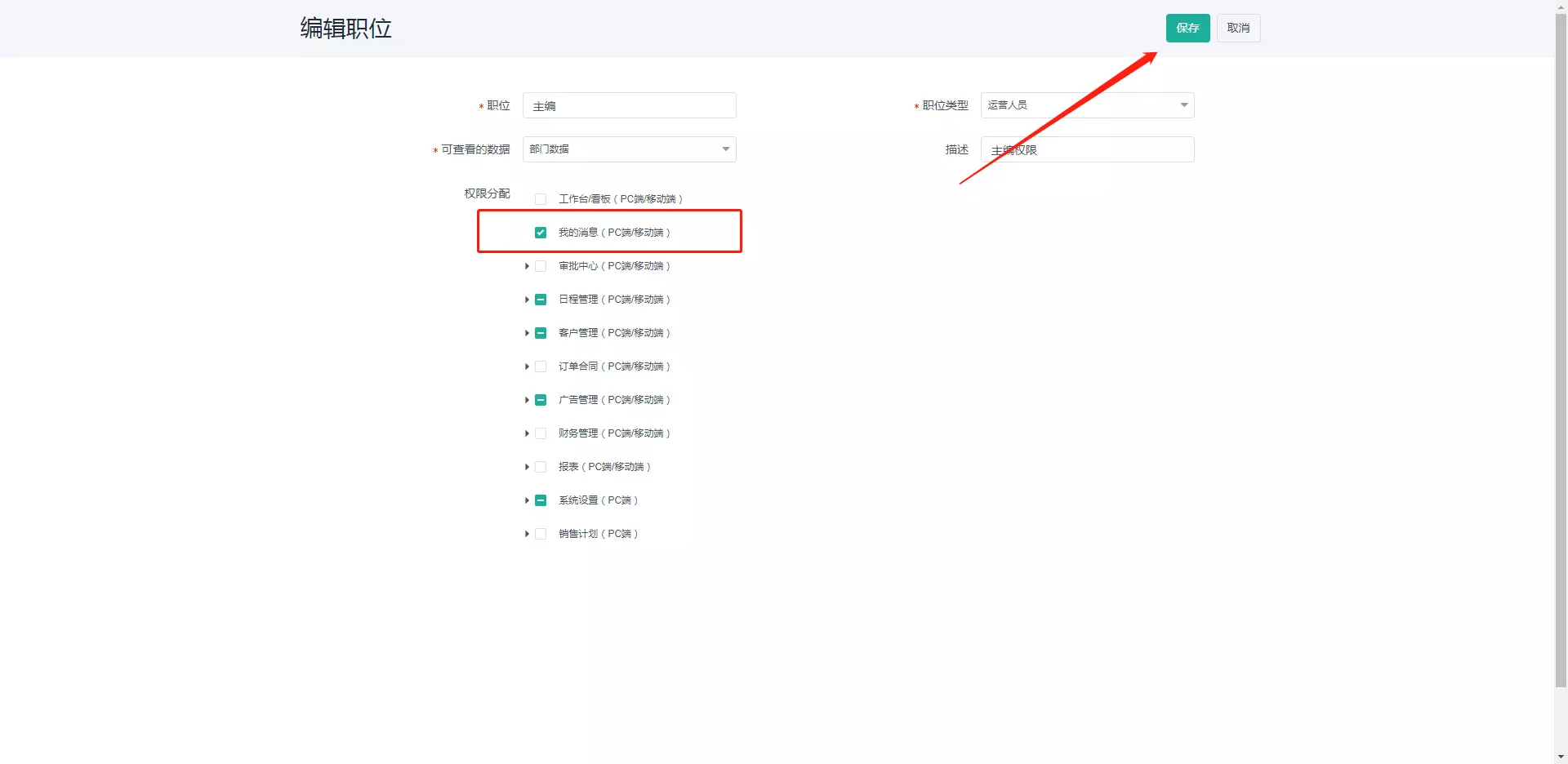
4、添加职员
新建或者导入需要使用千帆CRM的公司职员,请为职员设置对应的部门与职位权限。可为销售人员设置B级客户的保有上限
新建账号:
点击左侧列表 中的 →
根据 填写内容并设置B级客户数量上限(为必填) 注:状态需选择启用
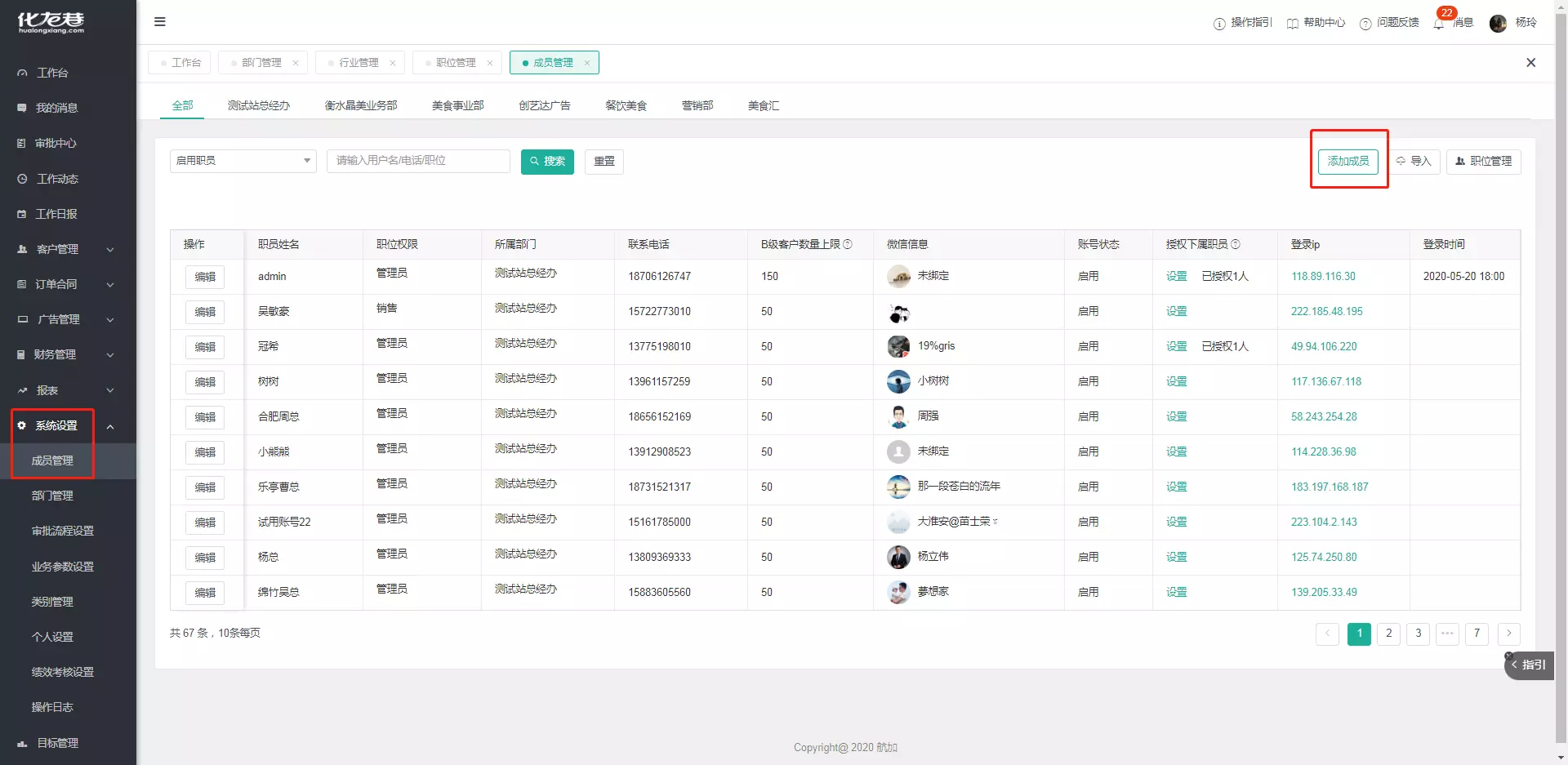
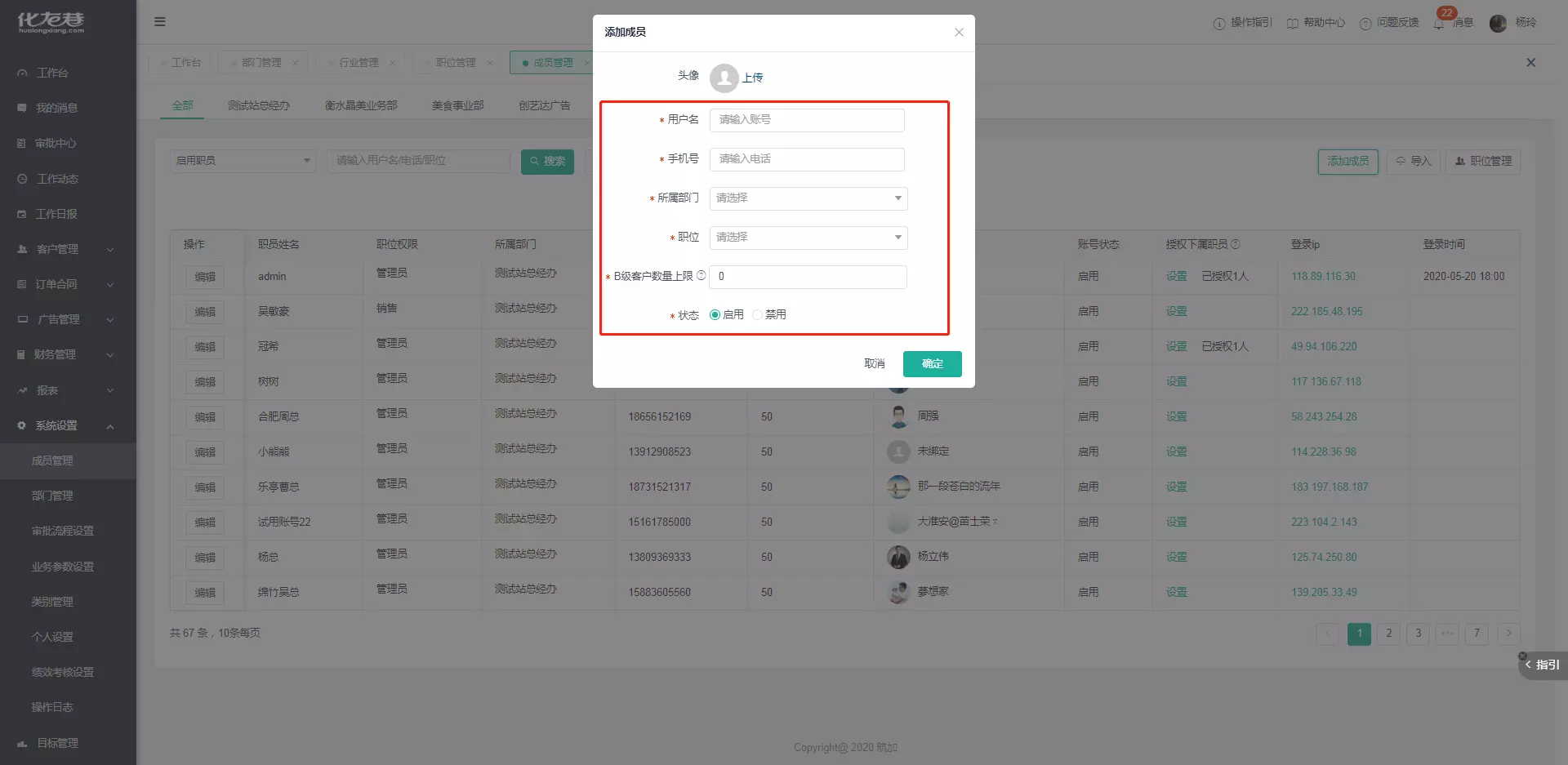
导入账号:
注意:
①导入必须下载使用系统提供的模板,请勿擅自修改表格样式;
② 用户名、手机号、所属部门、职位都是必填项;
③ 在填写表格时请勿输入空格
点击左侧列表 中的 →
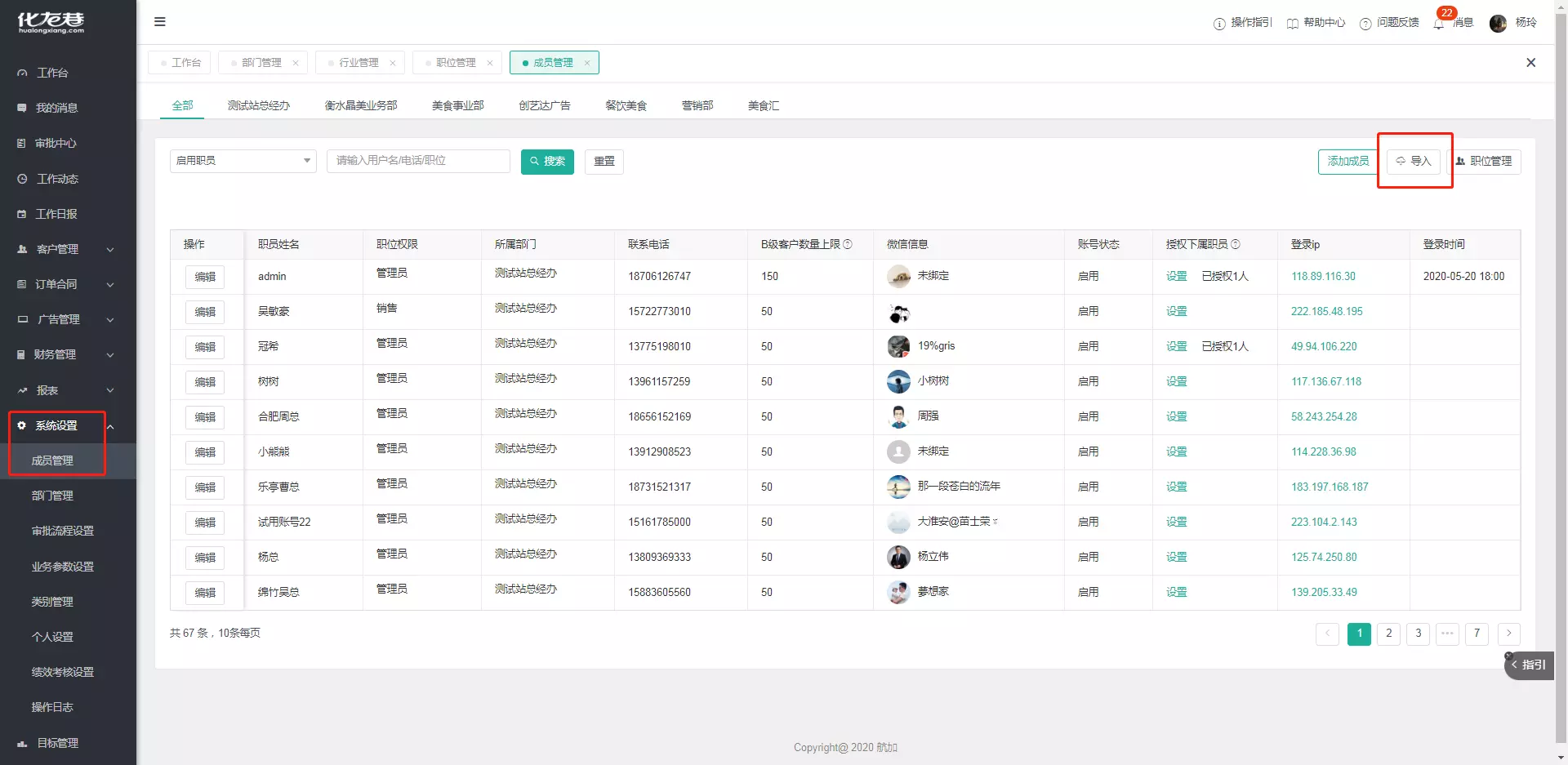
点击 ,根据模板填写内容
填写完成后将文件拖入图中箭头处上传→开始导入